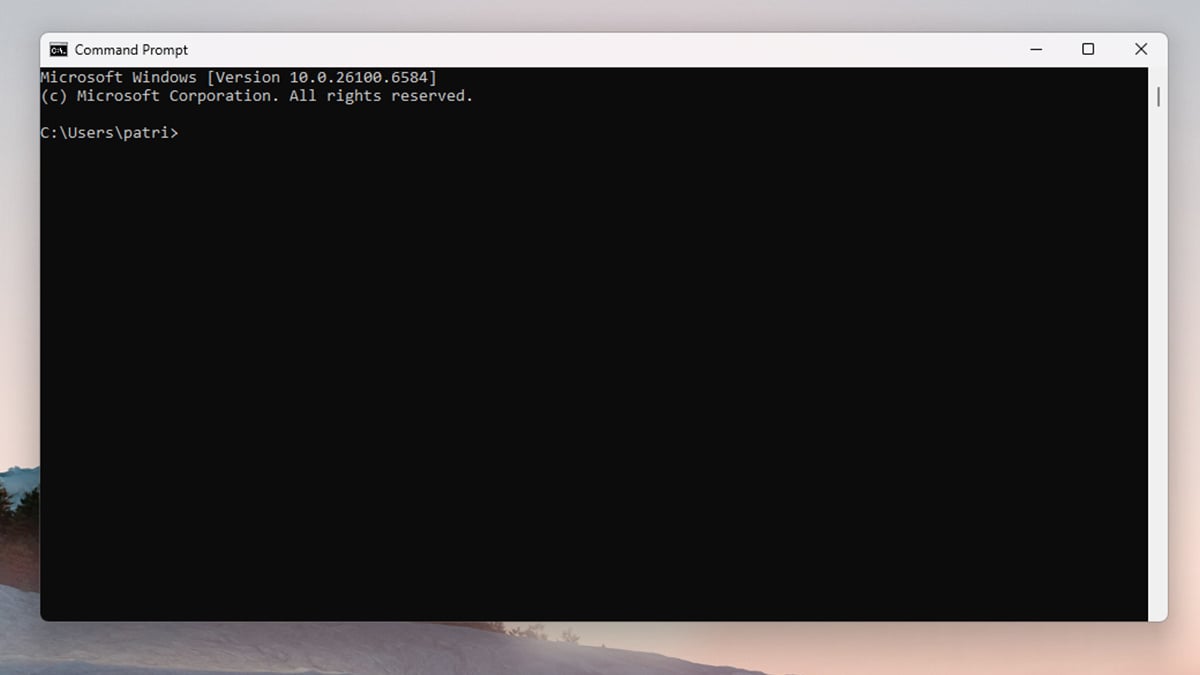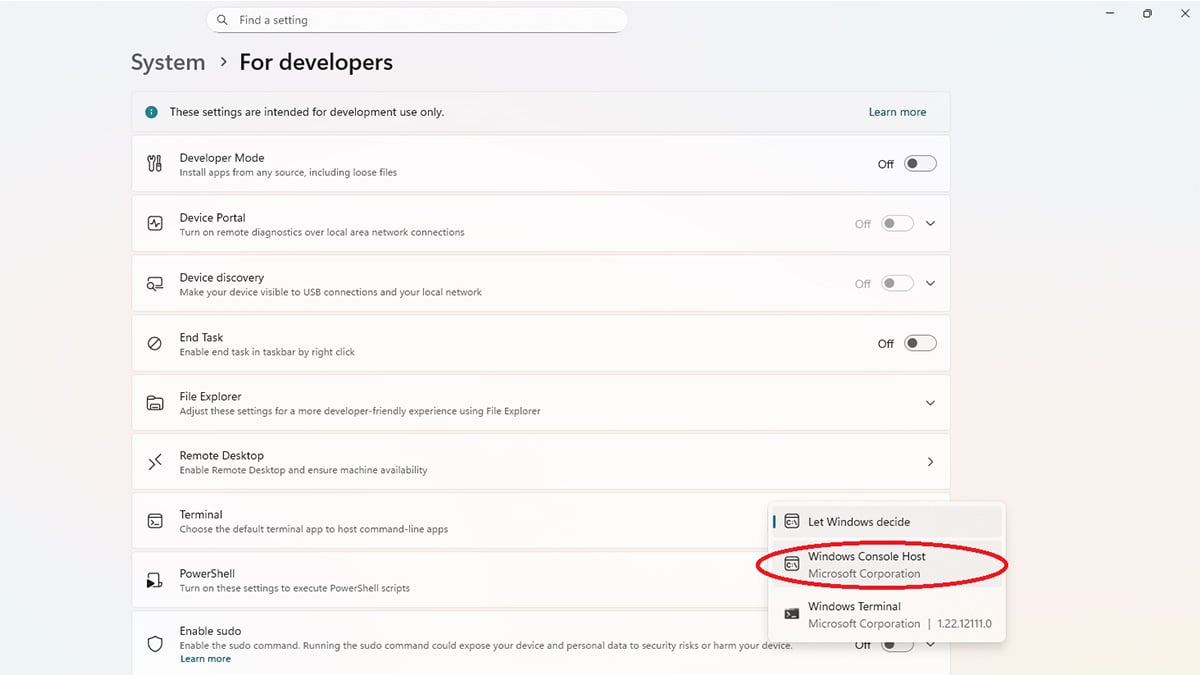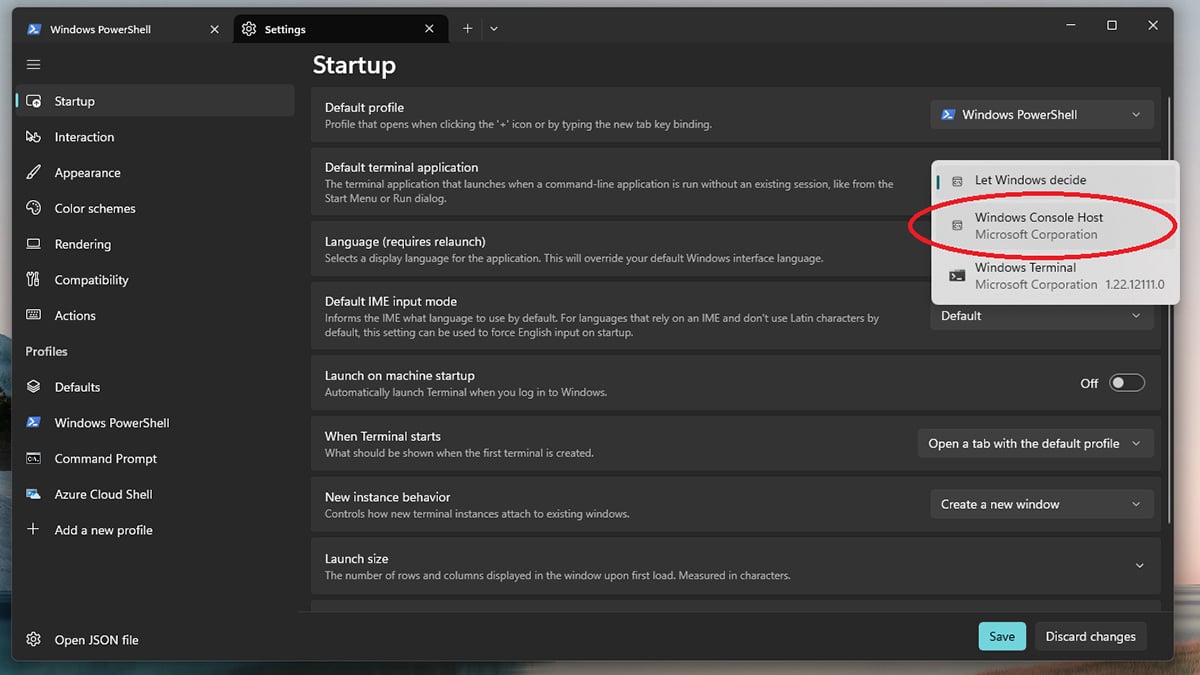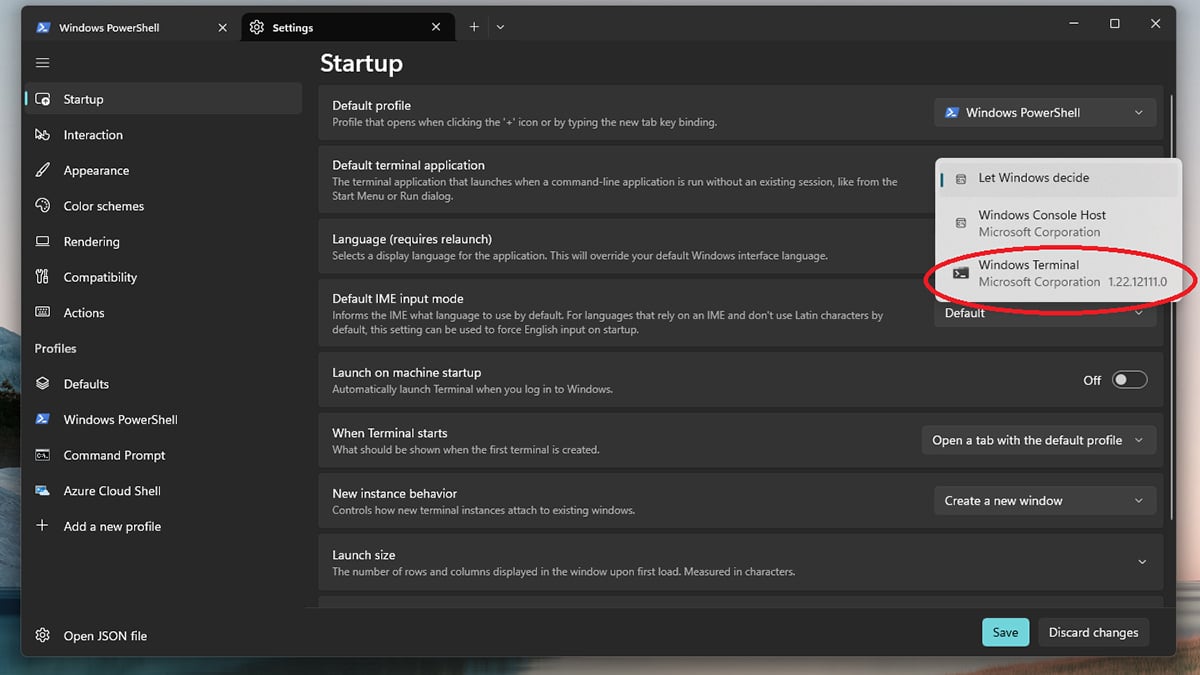Як повернути класичний командний рядок у Windows 11
Якщо ви сумуєте за звичним командним рядком у Windows 11, цей посібник допоможе повернути його. Microsoft замінила традиційне вікно командного рядка на нову програму Windows Terminal — сучасний інтерфейс, що об'єднує командний рядок, PowerShell та інші інструменти в єдине середовище. Хоча Terminal пропонує додаткові можливості налаштування та підтримку декількох вкладок, багато користувачів все ще віддають перевагу класичному інтерфейсу командного рядка через його простоту та звичність. У цьому дописі ми пояснимо, чому відбулася ця зміна, і розповімо про два простих способи відновлення старого інтерфейсу командного рядка в Windows 11.
Що таке Windows Terminal та чому Microsoft замінила командний рядок
Windows Terminal — це сучасне середовище командного рядка від Microsoft, створене як для розробників, так і для досвідчених користувачів. Воно об'єднує кілька інструментів командного рядка, включно з командним рядком (CMD), PowerShell і підсистемою Windows для Linux (WSL), в один універсальний інтерфейс. Завдяки таким функціям, як підтримка декількох вкладок, прискорення GPU та настроювані теми, Windows Terminal забезпечує більш плавний та ефективний досвід порівняно з традиційною консоллю.
Щоб зрозуміти, чому Microsoft пішла на такий крок, варто звернутися до історії. Перша версія командного рядка з'явилася на початку 1980-х років і базувалася на MS-DOS, яка довгі роки була основою Windows. З розвитком комп'ютерних технологій у 2006 році Microsoft представила PowerShell, що пропонувала більш прогресивні можливості сценаріїв і автоматизації. Вже у 2019 році компанія випустила Windows Terminal, щоб об'єднати ці інструменти в єдиний сучасний додаток, який міг би відповідати актуальним стандартам розробки.
Проте не всі перейшли на нову версію. Багато користувачів віддають перевагу старому командному рядку через його швидкість, надійність із застарілими скриптами та звичний вигляд. Якщо ви належите до цієї спільноти, Windows 11 все ще залишає можливість повернути класичний командний рядок, змінивши лише кілька простих налаштувань.
Як відновити класичну оболонку командного рядка в Windows 11
Є два основні способи повернути старий інтерфейс командного рядка. Ви можете або змінити стандартну програму терміналу безпосередньо в налаштуваннях Windows, або налаштувати параметри в самій програмі Windows Terminal. Обидва методи прості та зворотні, тому ви завжди можете повернутися до Windows Terminal пізніше, якщо забажаєте.
Спосіб 1: Заміна стандартної програми терміналу в налаштуваннях Windows
- Натисніть «Пуск», потім відкрийте «Налаштування».
- Перейдіть до «Система» і виберіть «Для розробників» на бічній панелі.
- У розділі «Термінал» знайдіть опцію «Стандартна програма терміналу».
- Змініть її з «Дозволити Windows вирішувати» на «Хост консолі Windows».
- Закрийте «Налаштування» і знову відкрийте «Командний рядок», щоб підтвердити зміну.
Порада: якщо ви хочете знову використовувати Windows Terminal у майбутньому, просто змініть налаштування назад на «Дозволити Windows вирішувати».
Спосіб 2: зміна стандартної програми терміналу в Windows Terminal
Якщо Windows Terminal вже відкрито, ви можете повернутися до класичного командного рядка безпосередньо з його налаштувань.
- Відкрийте Windows Terminal.
- Клацніть правою кнопкою миші на порожній області заголовка та виберіть Налаштування.
- У меню ліворуч виберіть Запуск.
- У розділі «Термінал за замовчуванням» змініть опцію з «Дозволити Windows вирішувати» на «Хост консолі Windows».
- Натисніть Зберегти, а потім закрийте всі відкриті вкладки терміналу.
- Знову відкрийте командний рядок; тепер він повинен з'явитися в класичному інтерфейсі.
Порада: цей метод зручний, якщо ви часто використовуєте кілька терміналів і хочете перемикатися між ними, не відкриваючи налаштування Windows.
Як повернутися до Windows Terminal
Якщо ви коли-небудь вирішите повернутися до сучасного інтерфейсу Windows Terminal, процес буде таким же простим. Ви можете змінити налаштування за допомогою налаштувань Windows або самої програми Terminal.
Варіант 1: через налаштування Windows
- Відкрийте Налаштування та перейдіть до Система → Для розробників.
- У розділі Термінал поверніть значення За замовчуванням для програми терміналу до Дозволити Windows вирішувати або Термінал Windows.
Варіант 2: через програму Термінал
- Відкрийте командний рядок або термінал Windows.
- Клацніть правою кнопкою миші на панелі заголовка та виберіть «Налаштування».
- У розділі «Запуск» переведіть опцію «Термінал за замовчуванням» на «Дозволити Windows вирішувати» або «Термінал Windows».
- Натисніть «Зберегти» і перезапустіть програму.
Тепер ваша система знову використовуватиме інтерфейс терміналу Windows як стандартний для інструментів командного рядка. Така гнучкість дозволяє перемикатися між сучасним терміналом і класичним командним рядком залежно від робочого процесу або уподобань.
Підсумки
Відновити традиційний командний рядок у Windows 11 можна швидко та легко, незалежно від того, чи ви змінюєте налаштування через «Налаштування Windows», чи через програму «Термінал». Старий інтерфейс повністю підтримується, що робить його ідеальним для користувачів, які віддають перевагу його простоті, швидкості або сумісності зі старими скриптами. Водночас Windows Terminal залишається доступним для тих, хто хоче мати розширені функції, такі як вкладки, теми та інтеграція з декількома оболонками.
Якщо ваш комп'ютер не відповідає вимогам Windows 11 або ви прагнете отримати більш плавний досвід роботи з останніми оновленнями, розгляньте можливість переходу на новий пристрій з Windows 11, обравши підходящу модель на сайті Acer.
Рекомендовані продукти
Aspire Lite | Swift 14 AI |
|---|
Олексій - комп'ютерний ентузіаст та завзятий геймер, що розпочинав знайомство з ПК у часи Intel 80286. Палкий прихильник ігрових ноутбуків Acer Nitro та трансформерів 2-в-1 серії Spin. У минулому - тестовий інженер та керівник тестлабу видання CHIP Україна, IT-журналіст з 20-річним досвідом, редактор низки провідних українських комп'ютерних видань. Цифровий кочівник, соло-мандрівник, чий наплічник з ноутбуком побував у 25 країнах світу.